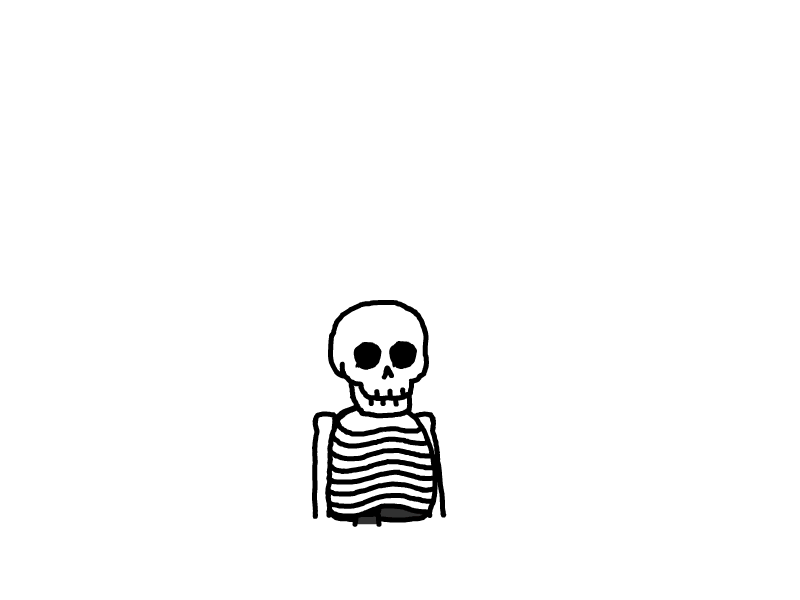Win11系统配置Java开发环境(超详细)
AI-摘要
切换
Tianli GPT
AI初始化中...
介绍自己
生成本文简介
推荐相关文章
前往主页
前往tianli博客
本文最后更新于 2025-03-02,文章内容可能已经过时。
一、 下载JDK
访问Oracle中国官网Java 下载 |Oracle 中国。
选择一个版本的JDK,然后选择适合您操作系统的安装包(Windows、macOS、Linux)进行安装,这里我们选择老版本jdk1.8版本,在Windows11作为示例进行安装。


二、 安装JDK
下载完成后,运行安装程序。
按照提示完成安装。
记下安装路径,可以更改安装路径的哦!这里我的改成了
F:\Java\jdk-<version>。

三、配置环境变量
1.打开状态栏的搜索,直接搜-环境变量
2. 选择编辑系统环境变量,点击环境变量。
接着点击新建,新建一个名为“JAVA_HOME”的变量名,将jdk的路径放进去; 再新建一个CLASSPATH的环境变量名,路径输入 .;%JAVA_HOME%\lib
再新建一个CLASSPATH的环境变量名,路径输入 .;%JAVA_HOME%\lib

3.接着我们找到Path这个环境变量,双击后,新建一个,输入 %JAVA_HOME%\bin ,然后一路点击确定。



4.验证是否安装成功。win+R 打开命令提示符,输入cmd打开终端,输入 java -version,如果出现这样说明配置成功了。

本文是原创文章,采用 CC BY-NC-ND 4.0 协议,完整转载请注明来自 Biubiubiu
评论
匿名评论
隐私政策
你无需删除空行,直接评论以获取最佳展示效果